CAD黑白打印设置方法
1、首先你要在电脑上确保有【CAD2014下载免费中文版】;2、用cad打开图纸,点击自定义快速访问工具栏向下箭头。弹出下拉列表选项,选择"显示菜单栏"项。
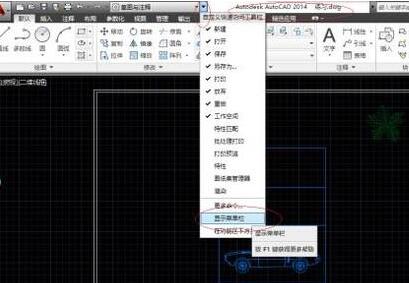
3、"系统菜单栏"区,点击"文件"图标,弹出菜单选项选择"打印..."项。
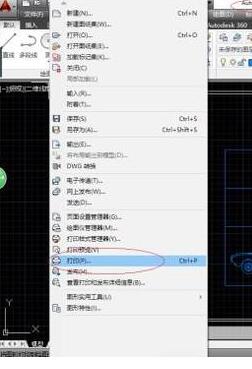
4、弹出"打印"对话框。点击"打印区域→打印范围"文本框向下箭头,选择"窗口"项。
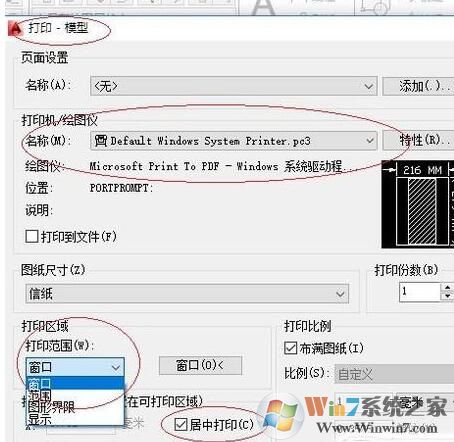
5、命令窗口显示"PLOT 指定第一个角点",拾取窗口第一个角点,单击鼠标左键确认。

6、选择打印偏移选项区,勾选"居中打印"复选框,点击下侧向左箭头按钮。
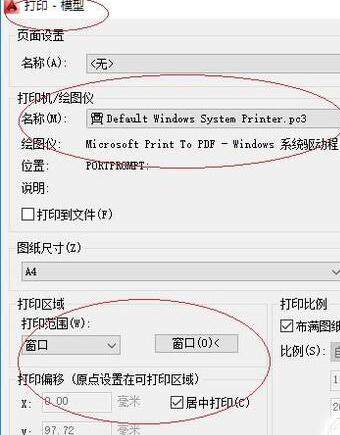
7、选择"着色视口选项→着色打印→传统线框"项,点击确定按钮!
完成设置后即可进行黑白打印~以上便是winwin7下载给大家介绍的CAD黑白打印设置方法~